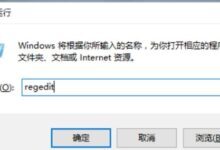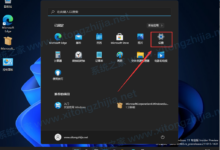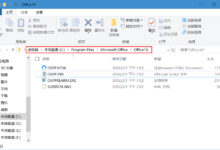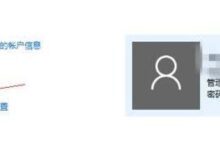方法一:
1、首先需要检查一下大营街和电脑的连接线路是否出现接触不良问题或者故障问题。
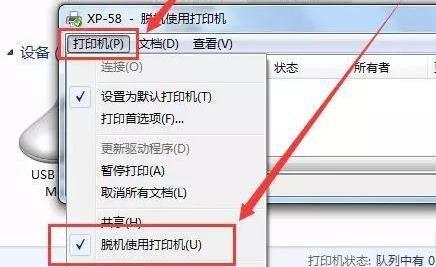
2、然后在打印机界面点击“打印机选项卡”取消勾选“脱机使用打印机”然后重试打印。

3、建议此时尝试卸载打印机,首先右击打印机,然后选择“删除设备”。

4、然后再点击“添加打印机”。
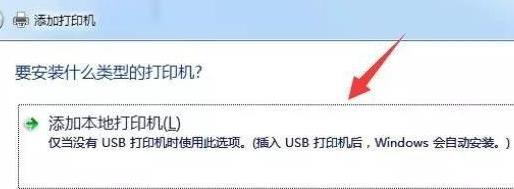
5、此时可以选择打印机的安装类型。
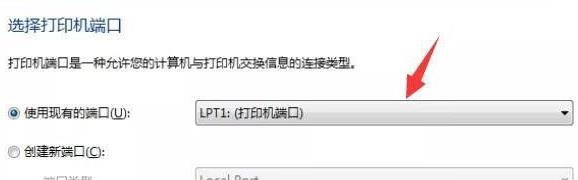
6、选择好之后进行添加即可。
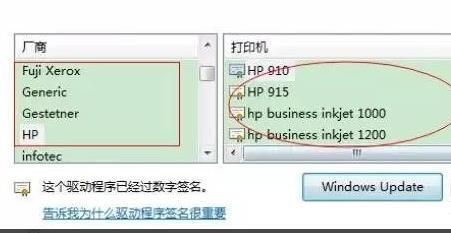
方法二:
1、打印机显示脱机怎么办?或者重启下打印机试试。
2、如果不行,可以尝试清理所有的打印机任务。由于打印后台服务程序处理失败而未能够打印任务,
会停留在打印任务列表中而不会自动消失,从而导致打印队列堵塞,打印机显示“脱机”状态。
这时可以“取消所有文档”清理掉停留的打印任务列表。

3、如果还不行,则需要重新启动打印服务程序了。

方法三:
1、打开左下角的“开始”,选择“设置”。
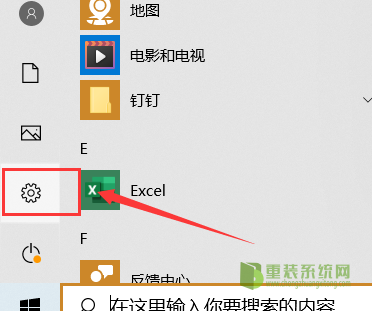
2、点击“设备”,选择脱机的“打印机”
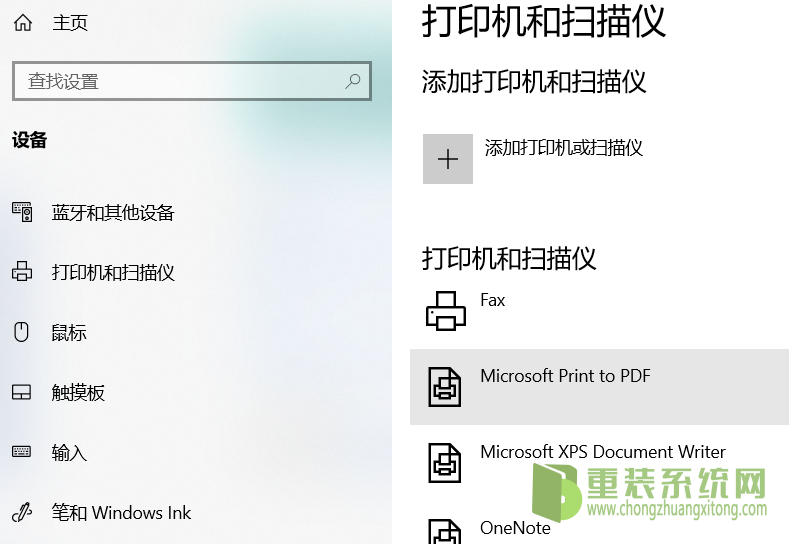
3、点击“管理”,点击“打印机属性”。
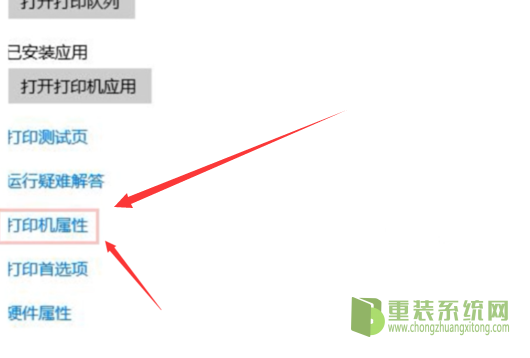
4、点击“高级”,点击“新驱动程序”。
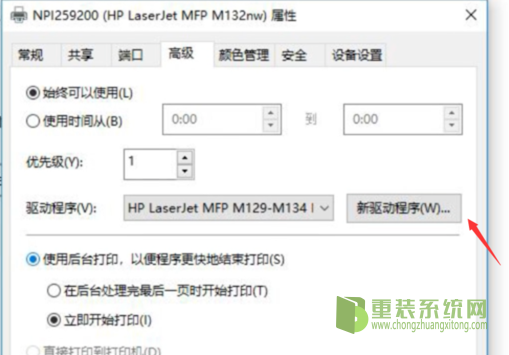
5、更新驱动程序后,脱机打印机即可被系统识别。
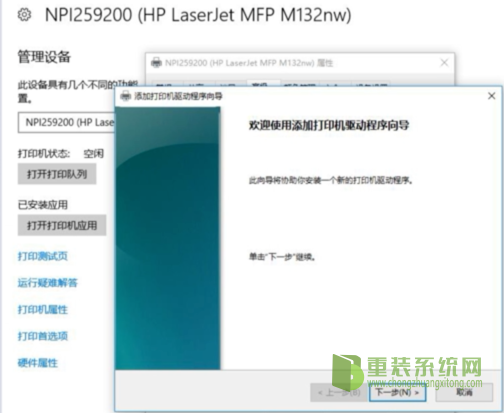
转载请注明:重装系统网 » 打印机脱机不打印怎么处理?
|
|
|